先日、こんなツイートをしました。
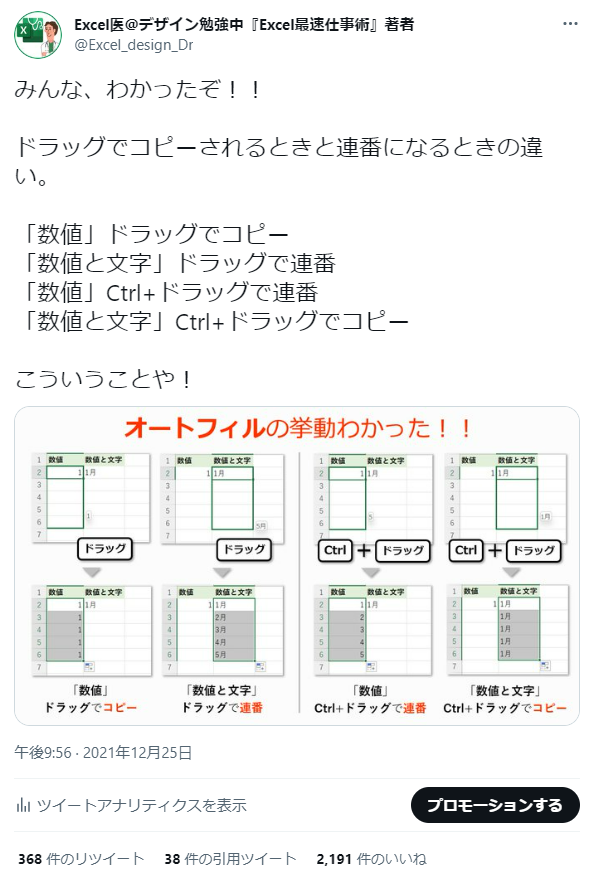
Excelの便利なオートフィル機能。
ドラッグして連番入力したいのに、コピーされる!
こんなことありませんか。
この記事では、ドラッグでコピーか連番か問題について解説します。
結論はこうです。
- 「数値」ドラッグでコピー
- 「数値と文字」ドラッグで連番
- 「数値」Ctrl+ドラッグで連番
- 「数値と文字」Ctrl+ドラッグでコピー
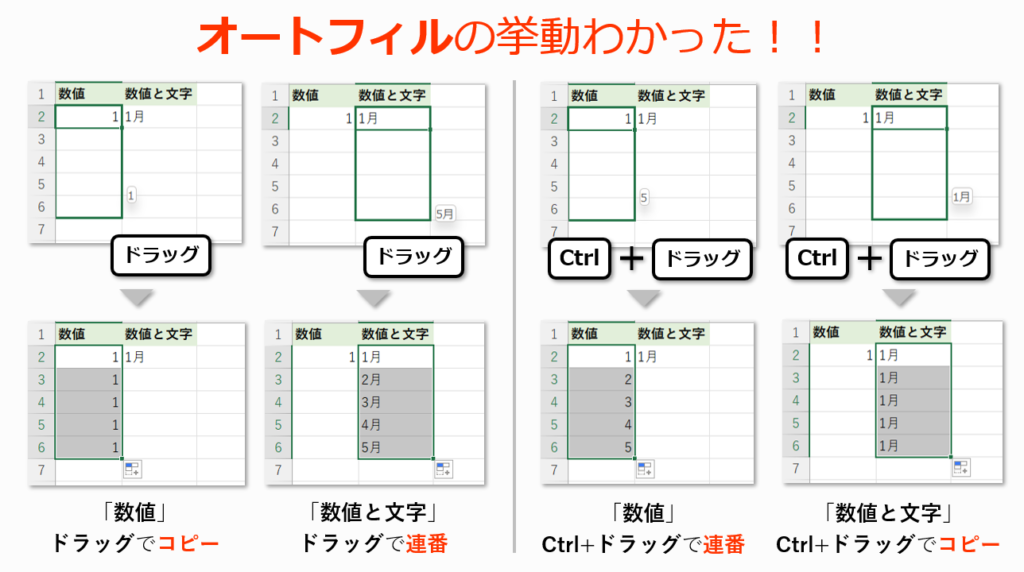
オートフィルとは
「オートフィル」とは、すでにセルに入力されている値や数式を参考にして、Excelが自動で規則性を判別して入力する機能です。
セル右下の「■(フィルハンドル)」をドラッグすることで自動入力されます。
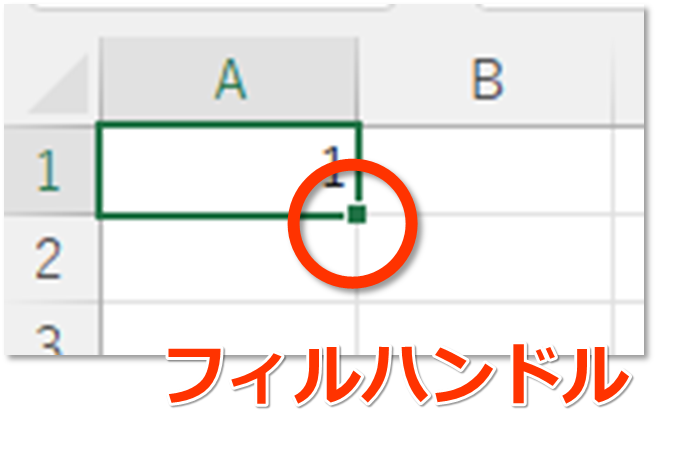
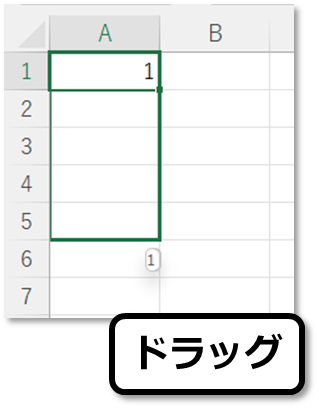
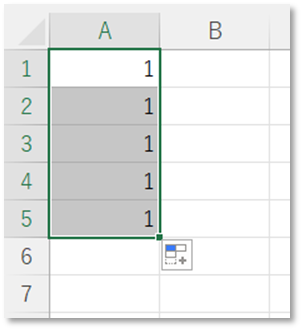
連番(1,2,3・・・)を入力したいときは、右下に出現する「オートフィルオプション」から「連続データ」を選択します。
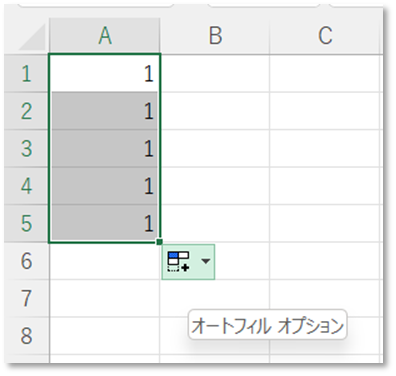
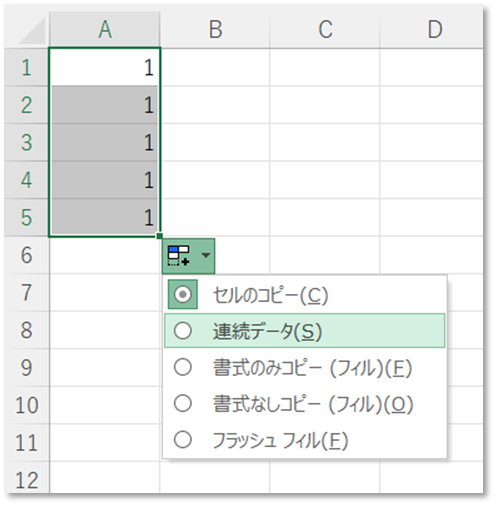
「連続データ」を選択
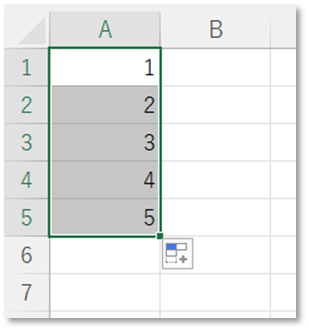
連続データ(連番)が入力された
しかし、この便利なオートフィル機能。コピーされることもあれば連番が入力されることもあります。
その挙動について、ある発見をしました。
ポイントは「数値」か「数値と文字」か。「Ctrlの有無」です。
コピーか連番か
ずばり、こうです。
- 「数値」ドラッグでコピー
- 「数値と文字」ドラッグで連番
- 「数値」Ctrl+ドラッグで連番
- 「数値と文字」Ctrl+ドラッグでコピー
「数値」はドラッグでコピー
「数値」だけのセルをドラッグすると、その数値がコピーされます。
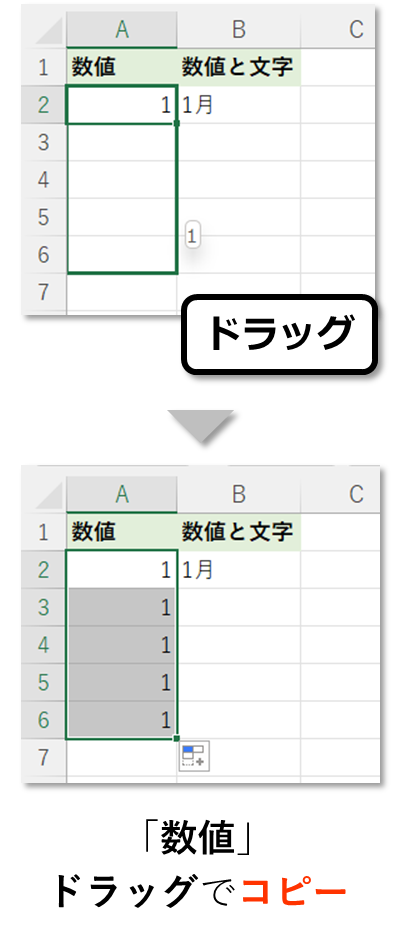
「数値と文字」はドラッグで連番
「数値と文字」のセルをドラッグすると、連続データ(連番)が入力されます。
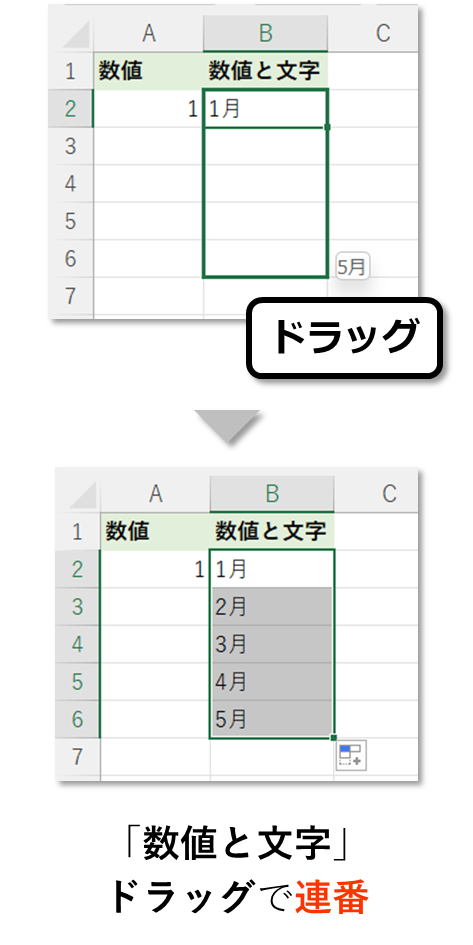
「数値」はCtrl+ドラッグで連番
「数値」だけのセルをCtrlを押しながらドラッグすると、連続データ(連番) されます。
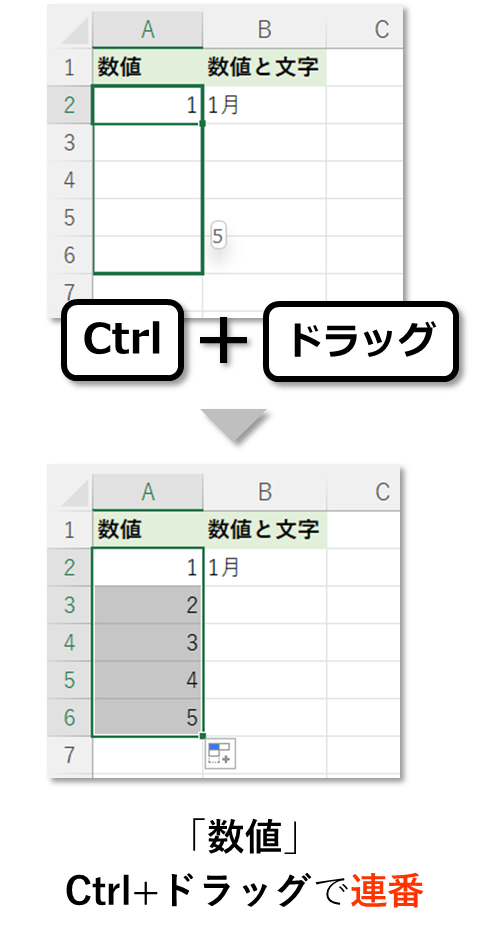
「数値と文字」はCtrl+ドラッグでコピー
「数値と文字」のセルをCtrlを押しながらドラッグすると、コピーされます。
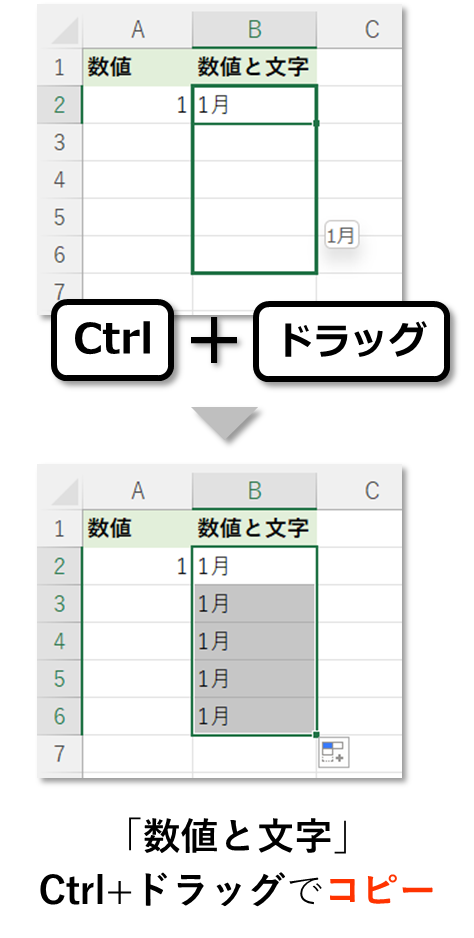
Twitterの反応
この年末に、今年一ためになる豆知識を手に入れた https://t.co/3DAyRjzl78
— 職員メモ (@daigaku_memo) December 25, 2021
あぁこれはずっとモヤモヤしてたんでありがたや🙏 https://t.co/I2SPWFjQRM
— HGL (@hgl_happy) December 25, 2021
これいつも勘でやってたので助かります
— 筒井.xls@Excel関数擬人化キャラを描く経理 (@Tsutsui0524) December 25, 2021
だらしないなあ、本当… https://t.co/IPhrRXirYM
お役に立てたようでよかったです😊
私も今までモヤモヤしながら勘でやってました😅
まとめ
いかがでしたでしょうか。
オートフィル機能のドラッグでコピーか連番か、について解説しました。
- 「数値」ドラッグでコピー
- 「数値と文字」ドラッグで連番
- 「数値」Ctrl+ドラッグで連番
- 「数値と文字」Ctrl+ドラッグでコピー
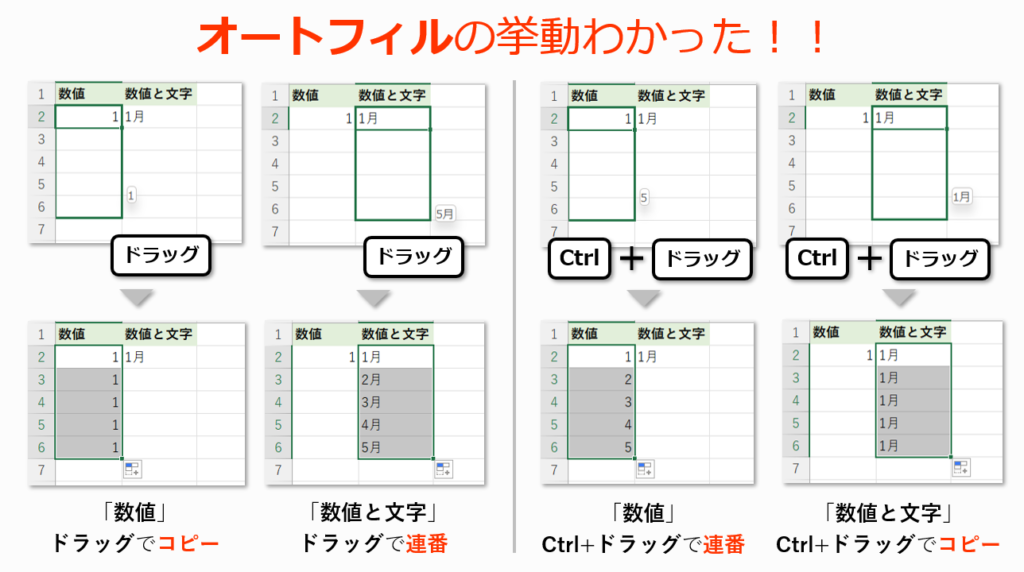
ぜひ使ってみてください。
おすすめのExcel本はこちら。
















